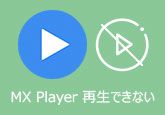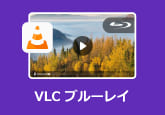【徹底ガイド】ダビングしたDVDが再生できない時の対処方法まとめ~
テレビの録画をDVDにダビングして再生するのはよくあることでしょうね。でも、録画したテレビ番組などをDVDにダビングした後、DVDプレーヤーなどで再生しようとした時、ダビングしたDVDが正常に再生できない場合があります。本文では、地デジなどをダビングしたDVDが再生できない時の対処法をまとめてご紹介いたしましょう。

ダビングしたDVDが再生できない原因について
一般的に、ダビングしたDVDが再生できないと、
• DVDディスクに損傷、汚れ、埃などがある
• ファイナライズがされていない
• 再生機器に対応していない
などの原因が考えられます。
ダビングしたDVDが再生できない時の対処法
ダビングしたDVDが再生できない時の考えられる原因が分かる以上、それなりの対処法をしてみてください。
1、傷や汚れがあるDVDディスクを綺麗に拭いてみる
テレビ録画などをダビングしたDVDに傷や損傷があれば、ダビングしたDVDが正常に読み込めなく、再生できないです。そこで、柔らかい布でディスクの中心から外側へ拭き取ってみてください。
2、ディスクのファイナライズを行う
「ファイナライズ」とは、書き込み可能なDVDを作成した機器以外の機器でも再生可能にする、いわば仕上げ作業のことです。そこで、ダビングしたDVDをファイナライズしていなかったら、DVDをダビングする機器以外のDVD/HDDレコーダーなどでは再生できないことになります。DVDメディアの種類によって、ファイナライズをする方法が異なりますので、お使いのDVDメディアやDVDを作成する機器の説明書に基づいてダビングしたDVDをファイナライズしてください。
3、ダビングしたDVDを再生する機器は要チェック
地デジの録画をダビングしたDVDを再生するには、使用する再生機器がVRモード、デジタル放送などのコピー制限のCPRMなどに対応している必要があります。そこで、お使いのDVD再生機器の対応するDVDメディア、コピーガード解除機能などをよくご確認ください。
WindowsやMacに対応した高性能なDVDプレーヤーソフト おすすめ
4Videosoft DVD プレーヤーはWindows 10/8.1/8/7/Vista/XP、Macの両方で動作できて、Blu-ray/DVDディスク・フォルダ・ISOイメージファイルを高品質で再生できるソフトウェアであり、AACS、BD+、リージョンコード、CSS、CPRMなどのコピーガードを解読し、多様なDVDディスクに対応できますので、ダビングしたDVDの再生におすすめします。
ダビングしたDVDを再生する時、チャプターやタイトルを指定して再生し、再生画面をお好きなように設定し、音声トラックや字幕トラックなどを自由に変更し、特定なシーンのスクリーンショットを撮影できますので、使いやすいです。
無料ダウンロード
Windows向け
![]() 安全性確認済み
安全性確認済み
無料ダウンロード
macOS向け
![]() 安全性確認済み
安全性確認済み


このDVD再生ソフトウェアでは、Ultra HD Blu-ray、MP4/AVI/WMV/MOV/MKV/MP3/WAVなど様々な動画・音楽ファイルも再生できますので、汎用性が高いです。
まとめ
以上は、ダビングしたDVDが再生できない時の原因及び相応方法、パソコでダビングしたDVDを再生できるソフトウェアなどのご紹介でした。今後、DVD/ブルーレイレコーダーでテレビ録画をDVDにダビングしてから再生しようとしても、ダビングしたDVDが再生できない場合にお役に少しでも立てればと良いです。
無料ダウンロード
Windows向け
![]() 安全性確認済み
安全性確認済み
無料ダウンロード
macOS向け
![]() 安全性確認済み
安全性確認済み
 コメント確認、シェアしましょう!
コメント確認、シェアしましょう!